隔壁設計イネーブラーの作成
隔壁は、NVHや安全性などの複数の設計属性について局所的な性能利点をもたらす設計イネーブラーです。隔壁は、その位置と厚みが正確に設計されていれば、パート全体のアップゲージングが解消されるため、質量低減と性能向上を実現できます。一般に隔壁は、片側が溶接されており、もう片側が構造用接着剤で接合されているため、製品設計サイクルの終盤でも組み込むことが可能です。
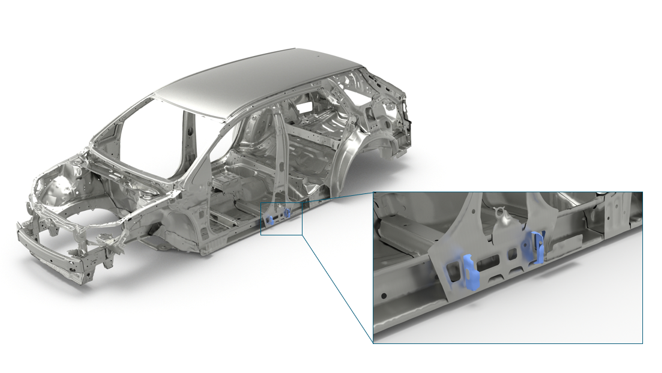
図 1. 隔壁が取り付けられた自動車のホワイトボディ
HyperWorks 2022の新機能に関する情報。
基本について学習し、ワークスペースを理解します。
HyperWorks機能に関するインタラクティブなチュートリアル。
HyperWorksを起動し、アプリケーションの設定を行います。
モデルの作成、オープン、インポート、および保存。
セッションを設定し、レポートテンプレートを作成します。
HyperWorksがサポートするソルバーインターフェース。
ソルバーインターフェースは、テンプレートとFE入力リーダーで構成されています。
2Dパラメトリックスケッチ形状を作成/編集できます。
ジオメトリの作成、編集、クリーンアップ
FEジオメトリはメッシュの上にトポロジーを乗せたもので、CADとメッシュは一体として存在していることになります。FEジオメトリの目的は、CADジオメトリを持たないFEモデルに、頂点、エッジ、サーフェス、ソリッドを追加することです。
HyperWorksで作成可能な異なるメッシュタイプについて。
パラメータファイルと基準値ファイルを編集し、 Mesh Controlsブラウザを使用したメッシュコントロールを定義します。
1Dメッシュは、有限要素解析のためのシンプルなラインとしてモデル化が可能なボルトなどのコネクター、同様のロッド状またはバー状のオブジェクトを正確にモデル化することを可能にします。
サーフェスメッシュ、または“シェルメッシュ”は、シートメタルや中空のプラスチック製カウルまたはケースのような相対的に2次元であるモデルパートをモデル化します。
2Dメッシュの作成ツールを使用して、さまざまなアルゴリズムで2Dメッシングを作成します。
BatchMesherツールを使用して、指定されたCAD ファイルのジオメトリ フィーチャ認識、クリーンアップ、自動メッシングをバッチモードで実行します。
CFD 2Dメッシュツールは、境界層のヘキサ / ピラミッド要素とコアまたはフェア領域のテトラ要素を含むハイブリッド格子を作成するのに使用されます。
パネルメッシュツールを使用して、マップされたパネルメッシュを生成および編集します。
剛体ボディメッシュツールは、剛体オブジェクトのトポロジーを表すメッシュを素早く作成するのに使用します。
最初に中立面を作成せずに、直接入力形状(コンポーネント、要素、ソリッド、またはサーフェス)から中立面の位置にメッシュを自動生成します。
フィーチャーエッジツールを使って、エッジのメッシュコントロールを作成、編集します。
再構築ツールは、高い品質と望ましいメッシュフローを新たに作成するために既存のメッシュをリメッシュするプロセスを提供します。この機能では、BatchMesherで使用されるパラメーターファイルと基準値ファイルを活用して品質基準と適切なメッシュパラメーターが指定されます。このアルゴリズムにより、従来のオートメッシュや品質補正アプローチにかかっていた時間が大幅に削減されます。
アダプティブラップメッシングは、モデル化の必要のないパートの交差や小さなギャップを複数含む2Dメッシュからクリーンで、完全に閉じたシェルメッシュを作成するのに有効な機能です。
EMラティスメッシングは、2Dおよび1Dジオメトリの入力に対して軸に平行なメッシュを生成する手法です。
シュリンクラップメッシングは、例えば衝突解析の際のパワートレイン部品などのように高精度なモデルは必要ない場合に、複雑なモデルを単純化したメッシュを作成するための手法です。
スキャンデータ、または節点集合データからファセットを作成します。
隔壁は、NVHや安全性などの複数の設計属性について局所的な性能利点をもたらす設計イネーブラーです。隔壁は、その位置と厚みが正確に設計されていれば、パート全体のアップゲージングが解消されるため、質量低減と性能向上を実現できます。一般に隔壁は、片側が溶接されており、もう片側が構造用接着剤で接合されているため、製品設計サイクルの終盤でも組み込むことが可能です。
ダブラーは、NVHや安全性などの複数の設計属性について局所的な性能利点をもたらす設計イネーブラーです。ダブラーは、その位置や厚みが正確に設計されていれば、パート全体のアップゲージングが解消されるため、質量低減と性能向上を実現できます。一般にダブラーは、片側が溶接されており、もう片側が構造用接着剤で接合されているため、製品設計サイクルの終盤でも組み込むことが可能です。
ボリュームメッシュ、または“ソリッドメッシュ”は、3D要素を使って、ソリッドパートや、2Dシェルメッシングよりもソリッドメッシングがより理に適うような十分な板厚とサーフェスの多様性を有するシート材料など、完全な3Dオブジェクトを表現します。
0D、1D、2D、3D要素の作成と編集
パートとサブシステムの作成、編成と管理。
HyperMesh複合材料のモデリング。
モデルのパート間に結合を作成します。
メッシュ品質を大きく犠牲にすることなくFEメッシュの形状を容易に変更します。
低次元化されたモデルを作成し、コンセプト段階での最適化を容易にします。
トポロジー最適化モデルの構築とセットアップを支援するワークフロー。
複数分野の設計探索および最適化のツール。
ソルバー解析を実行する前に、構築したモデルの検証を行います。
衝突および安全解析で使用するツール。
エアバッグソリューションは、エアバッグフォルダーユーティリティを提供し、結果として得られるエアバッグをRadiossデック内にエクスポートします。
HyperWorks-Tclを使用して開発された各種ツール。
空気弾性有限要素モデルをNastranバルクデータフォーマットでインポートします。
モデルと結果の情報に基づいて安全マージンを評価するためのメソッドを組み込むためのフレームワーク。
船舶ツールセットを使用して、CADツールから読み込んだ情報を使用して、プロパティと1D補強メッシュの作成を効率化します。
きしみ・がたつきの評価ラインの作成、及び評価を行い、きしみとがたつきの問題が発生しないように部品形状や部品間の結合を最適化します。
Explore the GeoD user interface.
パネルには、プリポスト処理のツール群が含まれます。
結果データは、HyperMeshとHyperViewの両方を使用してポスト処理を行うことができます。
HyperGraphは、多数の一般に使用されているファイルフォーマットとのインターフェースを持つ、データ解析およびプロッティングツールです。
MotionViewは、マルチボディダイナミクス用の汎用プリプロセッサです。
MediaViewは、動画ファイルの再生、静止画の表示、オブジェクトのトラッキング、距離の測定などに使用します。
TableViewは、HyperWorksでExcelのようなスプレッドシートを作成します。
TextView数値スクリプトは、HyperGraphウィンドウからベクトルデータを参照して、データ処理とデータ概要抽出を自動化します。
レポートの作成、定義、エクスポート。
HyperWorksで作成可能な異なるメッシュタイプについて。
サーフェスメッシュ、または“シェルメッシュ”は、シートメタルや中空のプラスチック製カウルまたはケースのような相対的に2次元であるモデルパートをモデル化します。
隔壁は、NVHや安全性などの複数の設計属性について局所的な性能利点をもたらす設計イネーブラーです。隔壁は、その位置と厚みが正確に設計されていれば、パート全体のアップゲージングが解消されるため、質量低減と性能向上を実現できます。一般に隔壁は、片側が溶接されており、もう片側が構造用接着剤で接合されているため、製品設計サイクルの終盤でも組み込むことが可能です。
隔壁は、NVHや安全性などの複数の設計属性について局所的な性能利点をもたらす設計イネーブラーです。隔壁は、その位置と厚みが正確に設計されていれば、パート全体のアップゲージングが解消されるため、質量低減と性能向上を実現できます。一般に隔壁は、片側が溶接されており、もう片側が構造用接着剤で接合されているため、製品設計サイクルの終盤でも組み込むことが可能です。
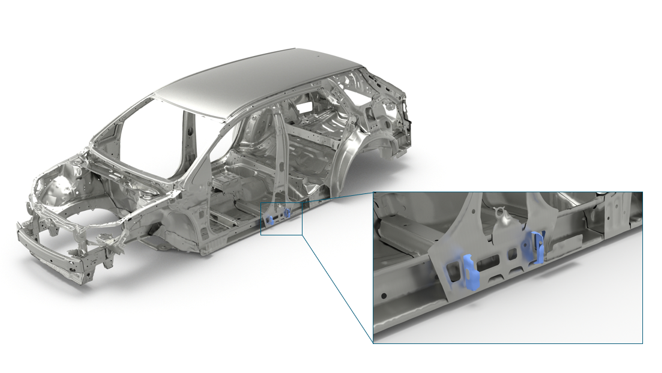

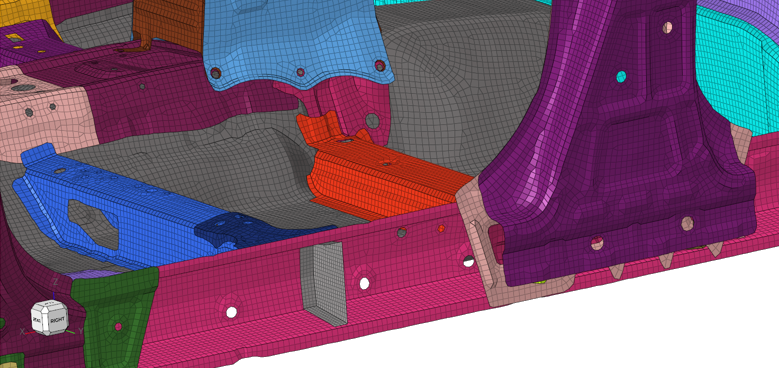
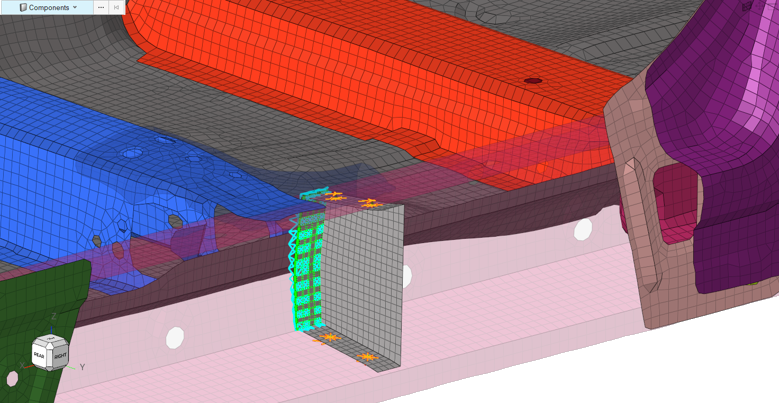
© 2022 Altair Engineering, Inc. All Rights Reserved.